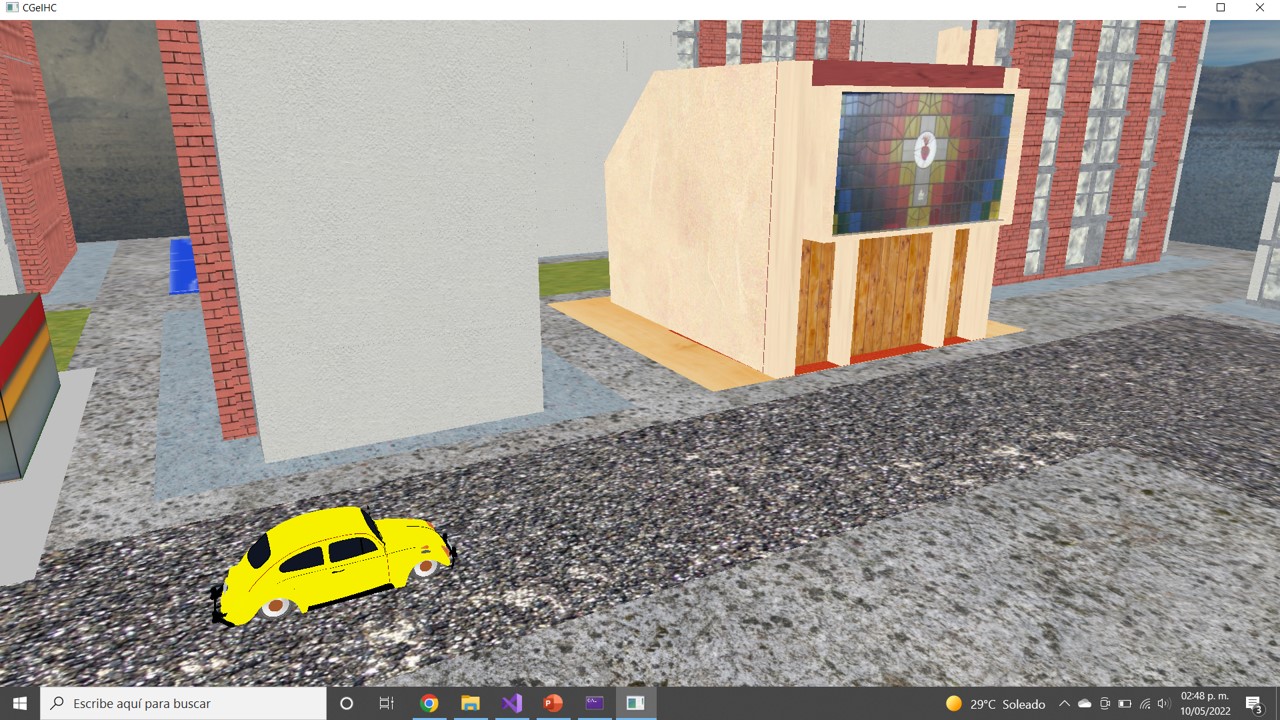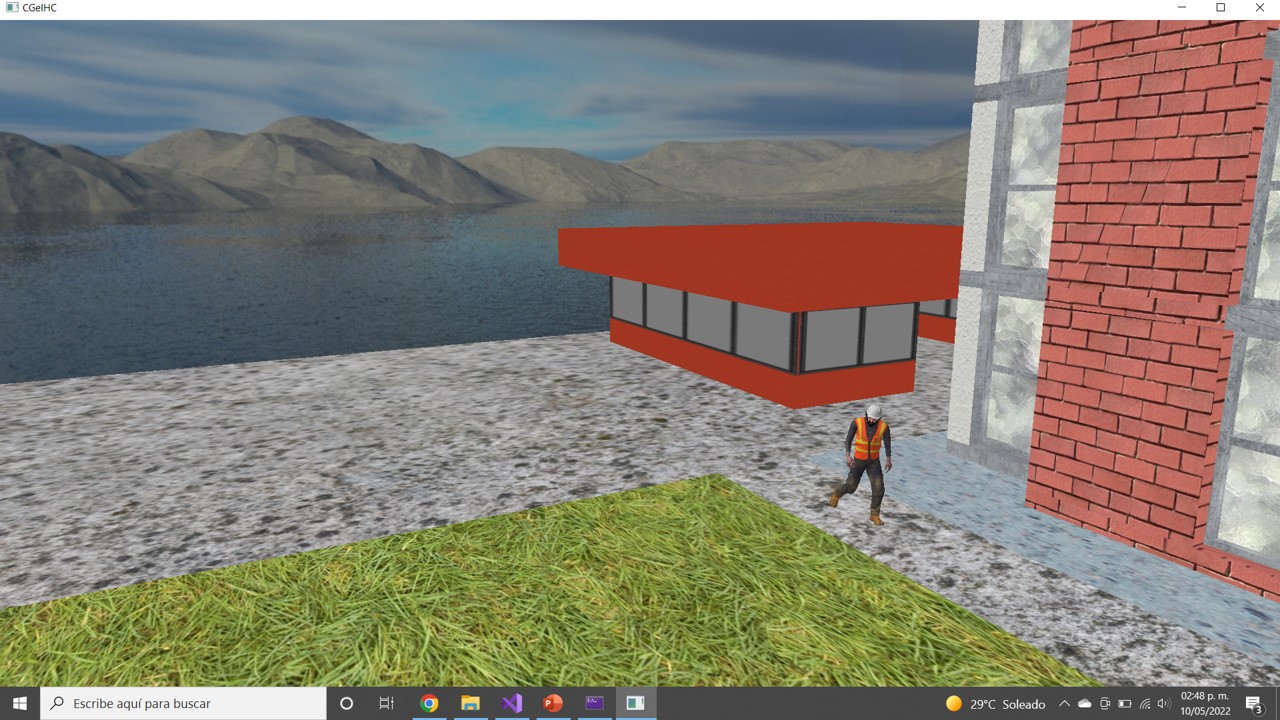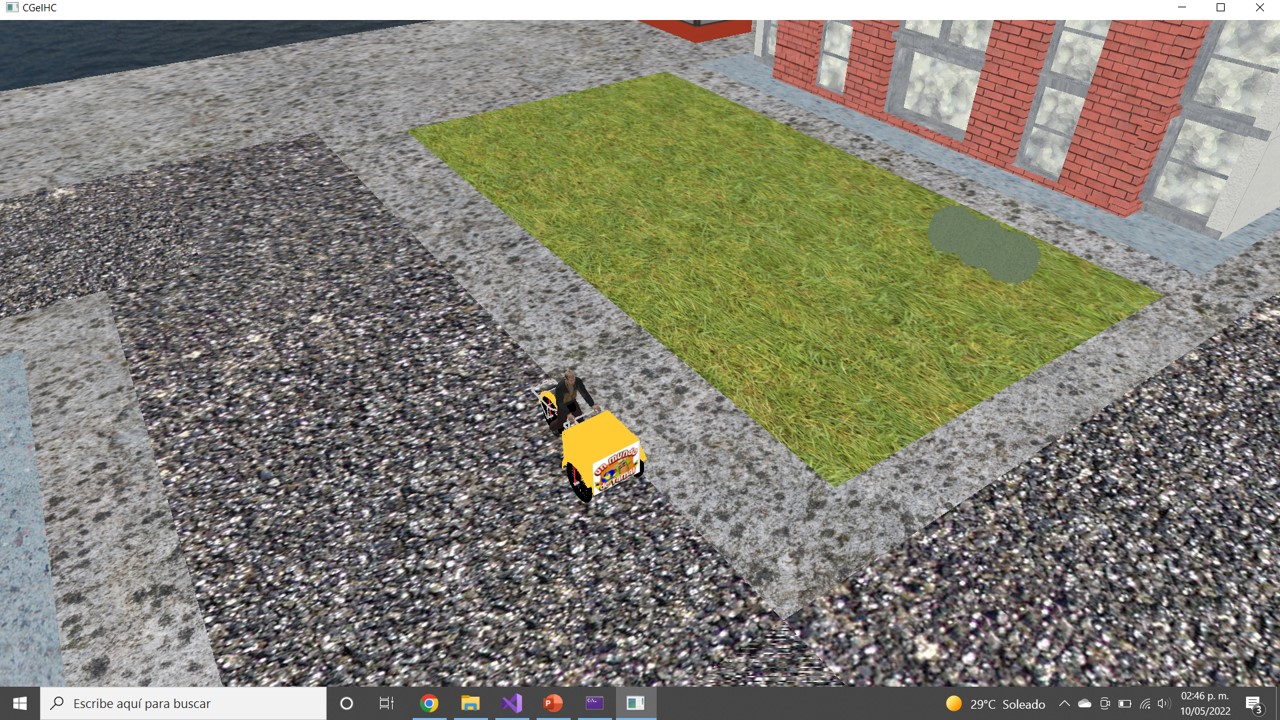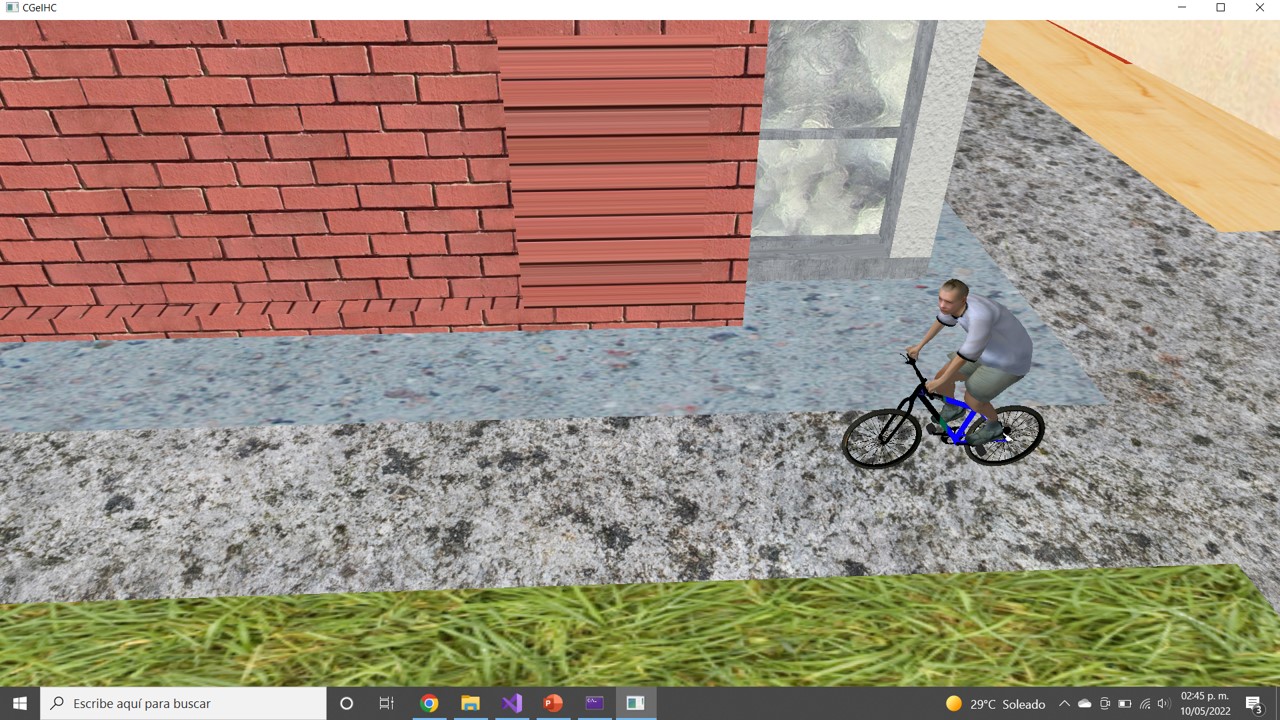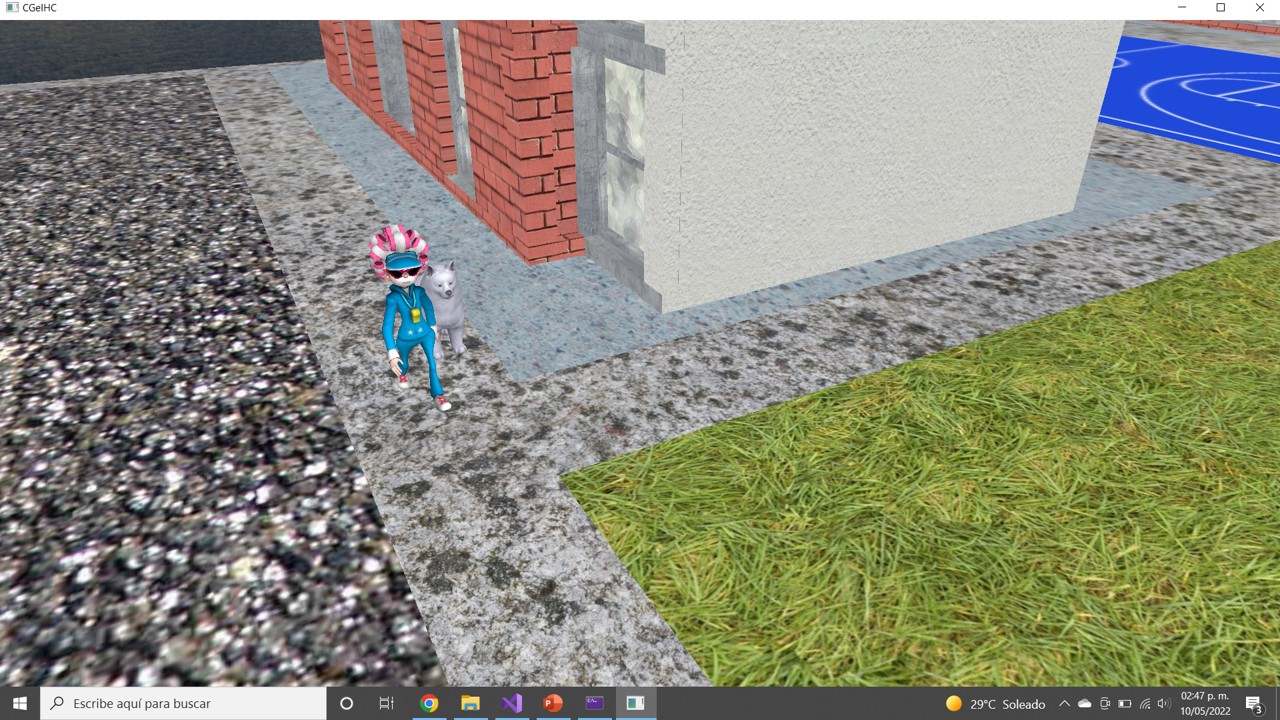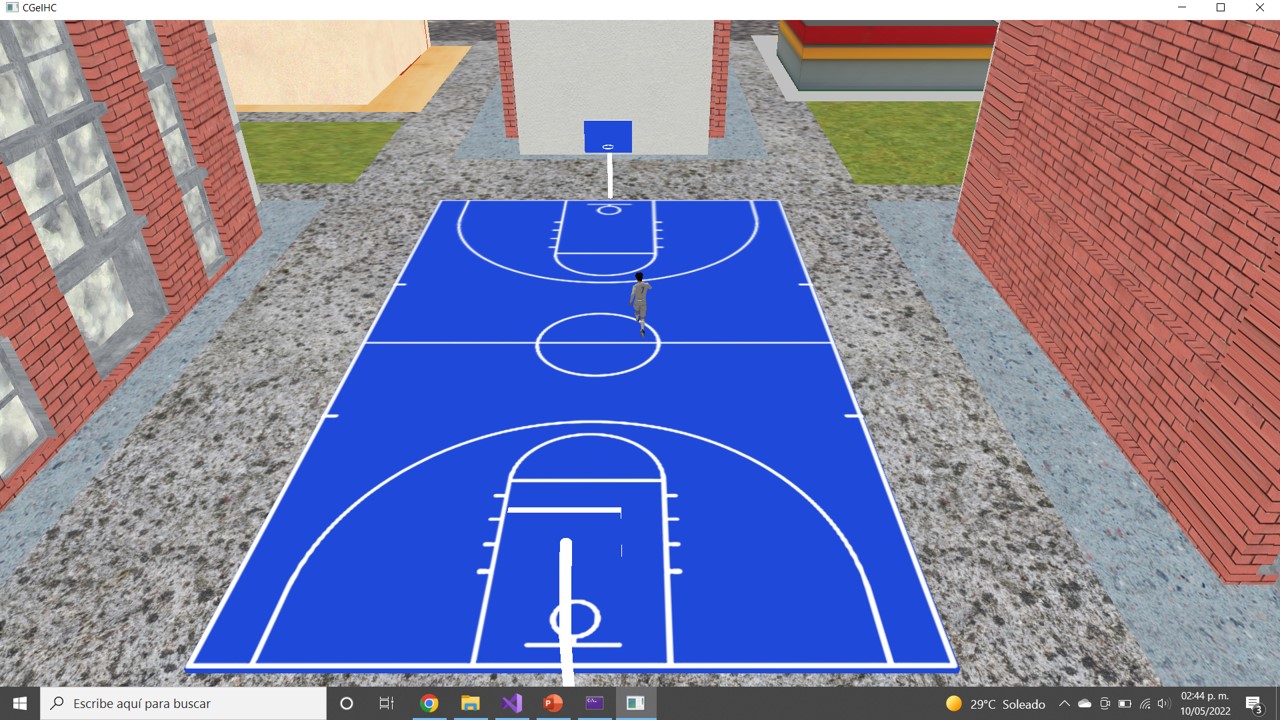- Maceda Patricio Fernando🤵🏽
- Cta: 316054416
- Reyes Avila David 🤵🏽
- Cta: 316184979
- Salinas Romero Daniel 🤵🏽
- Cta: 419049300
- Vaquero Barajas Alexis 🤵🏽
- Cta: 316073934
- Para ejecución con Visual Studio 2019 con instalación de C++ o con el ejecutable .exe:
- Windows 7 (Última actualización), Windows 8 (2919355), Windows 10 (version 1703 o superior)
- Procesador: 1.8 GHz (recomendado 4 núcleos o más)
- 2.5 GB RAM mínimo, 8 GB recomendado
- 20 GB en disco, recomendado
- Chip gráfico de mínimo 720p de resolución
Descargar el proyecto desde GitHub dando click al boton verde "Code" y seleccionando una de las opciones
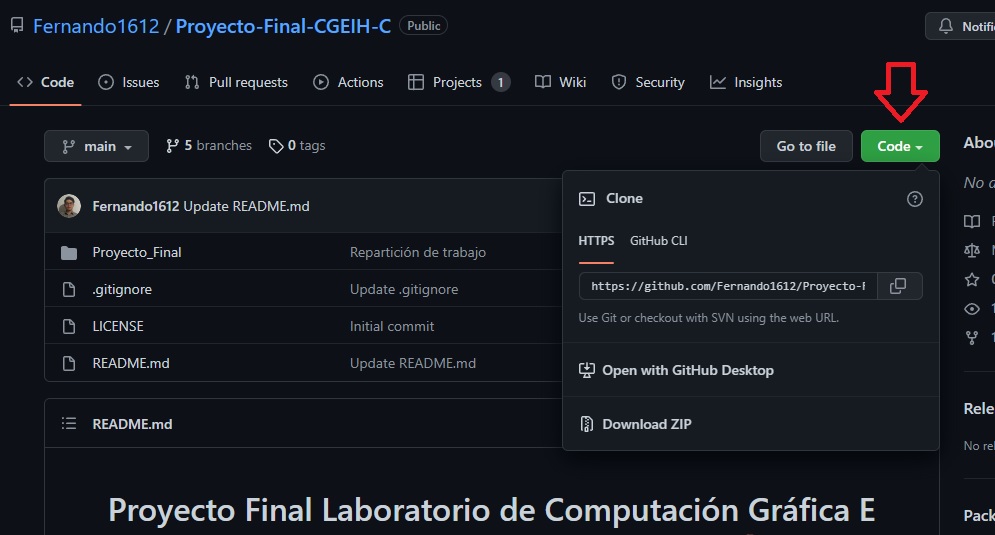
Si selecciona "Open with GitHub Desktop" requiere tener esta aplicación instalada en su equipo y seguir los pasos para clonar el repositorio de manera local, una vez clonado saltar hasta "Ejecución el archivo .exe".
La selección "Download ZIP" descargará un archivo .zip del proyecto, habrá que descomprimirlo en su equipo, regresar a este manual y saltarse hasta "Ejecución el archivo .exe".
Si se desea y tiene instalado el IDE Visual Studio puede ejecutar la aplicación siguiendo los siguientes pasos. Tener descargado el proyecto de git-hub y haber descomprimdo la carpeta zip. Una vez teniendo esto abrir Visual Studio y seleccionar la opción "Abrir un proyecto o una solución"
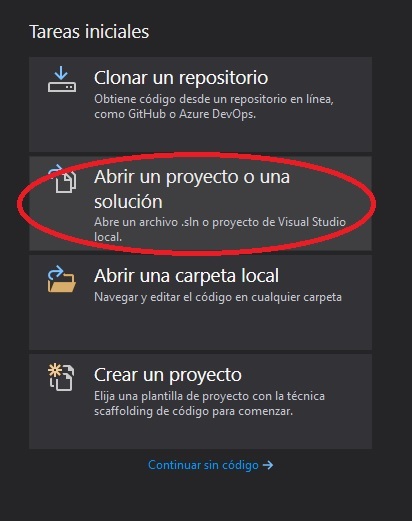
Buscar el archivo "Proyecto_Final.sln" dentro de la carpeta descomprimida y dar en el botón de abrir.
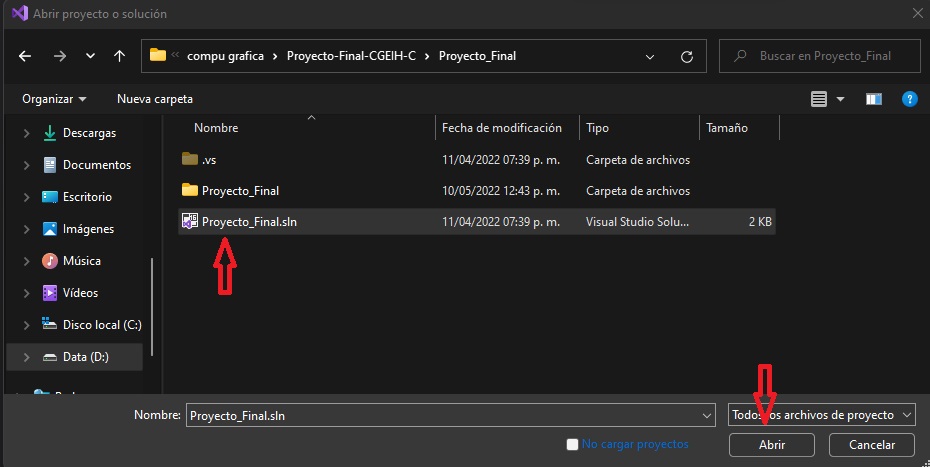
Antes de ejectutar el programa comprobamos que todas las bibliotecas y configuraciones esten cargadas correctamente. Nos dirigimos al explorador de soluciones, hacemos click derecho en el nombre del proyecto y seleccionamos la opción de propiedades.
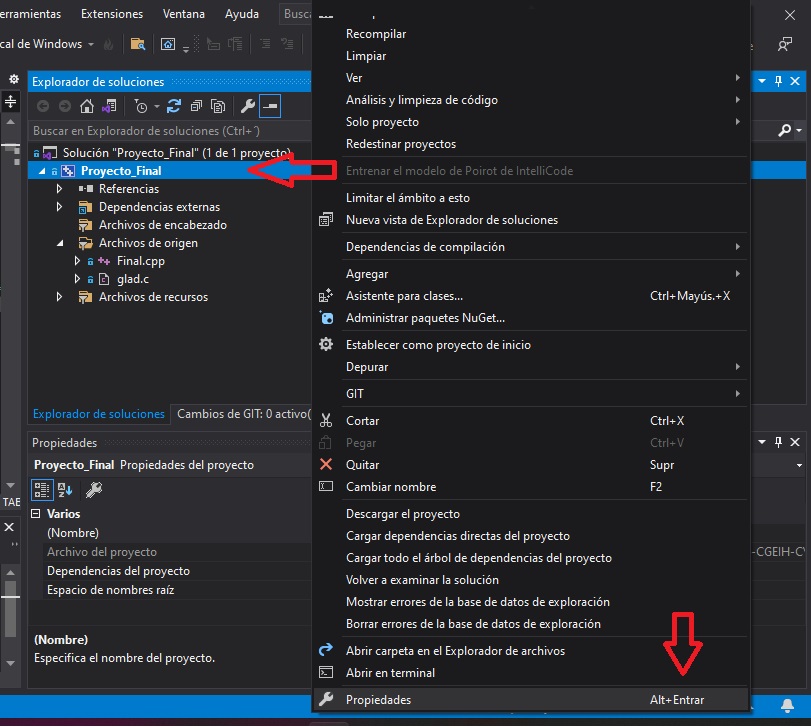
En el apartado de "General" verificamos que el Conjunto de herramienras de la plataforma sea uno que tengamos descargado puede ser v142 o v143.
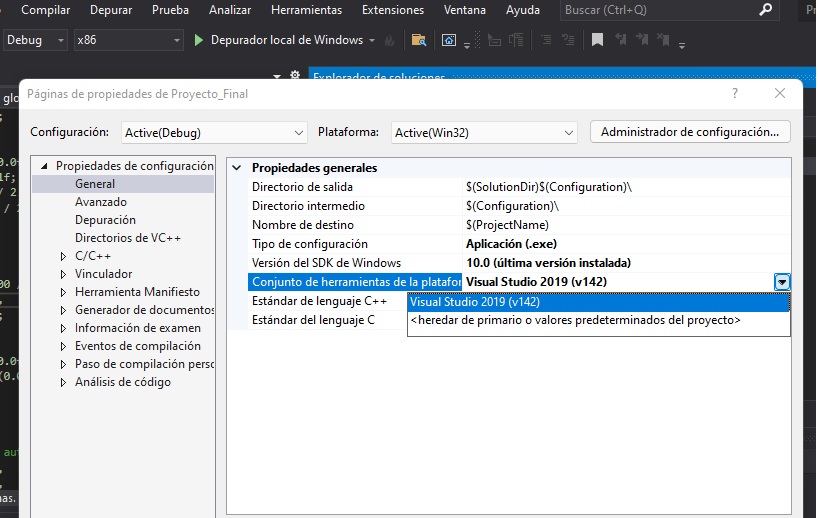
Dentro de C/C++ -> Gneral verificar que la palabra include se encuentra en directorios de inclusión adicionales. En el Vincluador -> General la palabra lib en Directorios de bibliotecas adicionales y finalmente, en Vinculador -> Entrada verificar que las dependencias Winmm.lib;SDL2.lib;SDL2main.lib;assimp-vc141-mtd.lib;opengl32.lib;glfw3.lib;kernel32.lib;user32.lib;gdi32.lib;winspool.lib;comdlg32.lib;advapi32.lib;shell32.lib;ole32.lib;oleaut32.lib;uuid.lib;odbc32.lib;odbccp32.lib;%(AdditionalDependencies) esten incluidas en Dependencias adicionales.
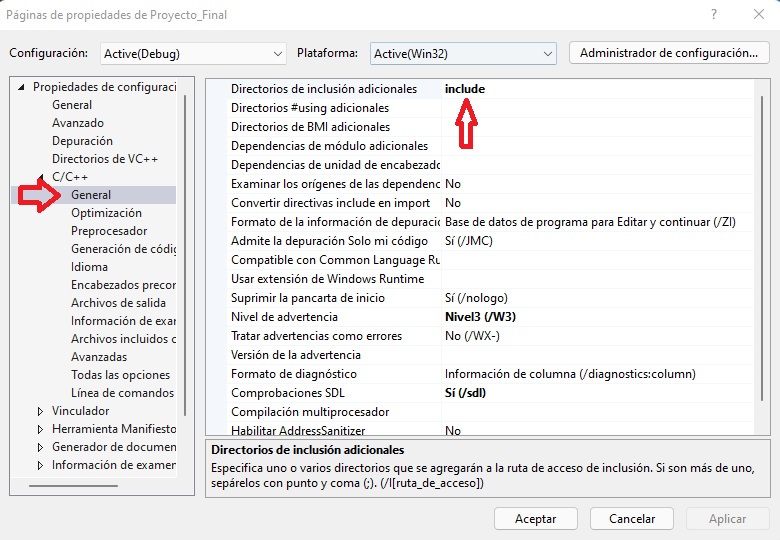
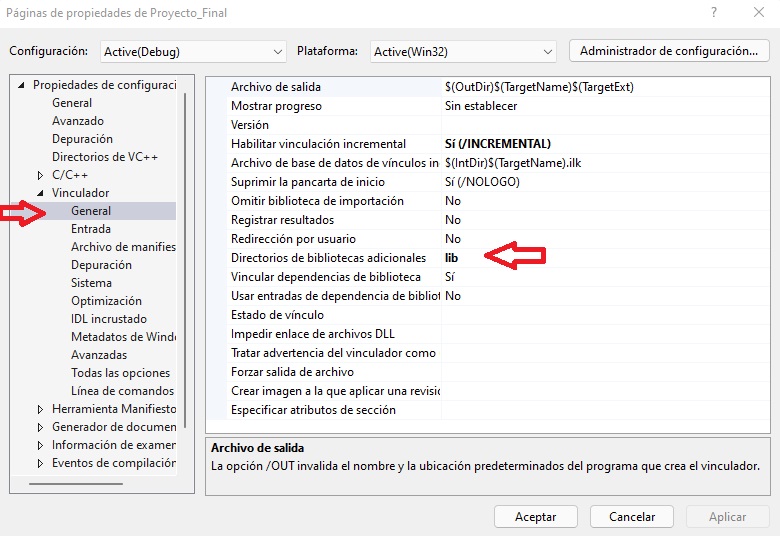
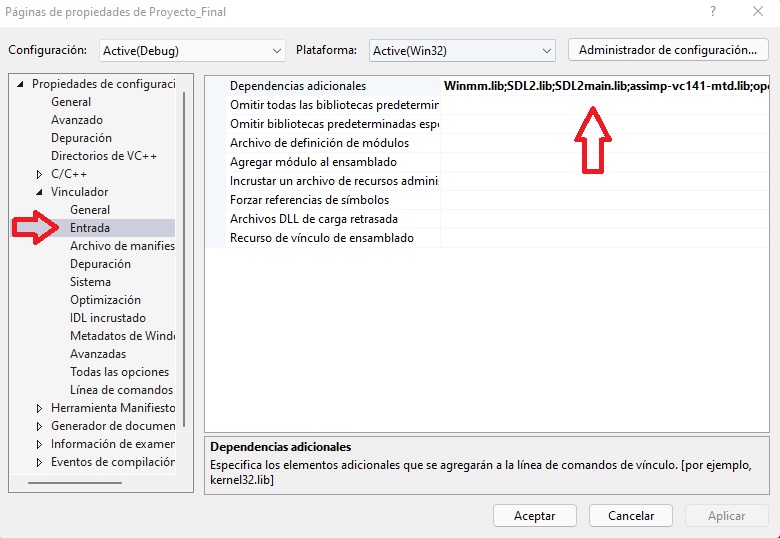
Para poner en ejecución el proyecto se debe seleccionar la opción "x86" en la barra superior y verificar que esté seleccionada la opción "Debug" como se muestra en la siguiente imagen.
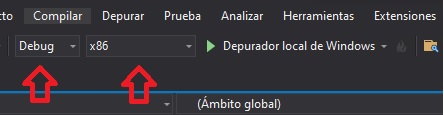
Ya puede ejecutarse el proyecto dando click en el boton "Depurador local de Windows", esto abrirá la ventana del programa.
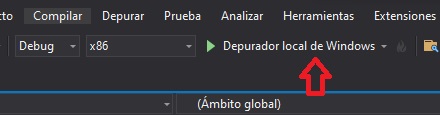
Una vez clonado el proyecto o descomprimido el ZIP: abrir la carpeta generada o ubicación del repositorio en su equipo y dirigirse a ".\Proyecto_Final\Proyecto_Final", ubicar el archivo "Proyecto_Final.exe" y dar doble click para abir. Lo anterior abrirá una ventana con el espacio virtual ejecutandose.
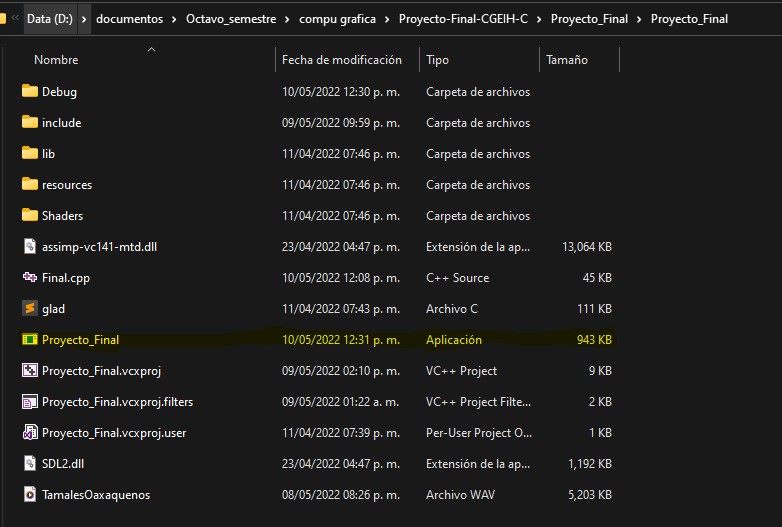
Una vez abierta la ventana; estando dentro del espacio virtual se captura el mouse para funcionar unicamente dentro de este, por lo que no se observa el cursos y el movimiento del mouse solo funciona dentro de la ventana. La interacción se da mediante el teclado y mouse de la computadora.
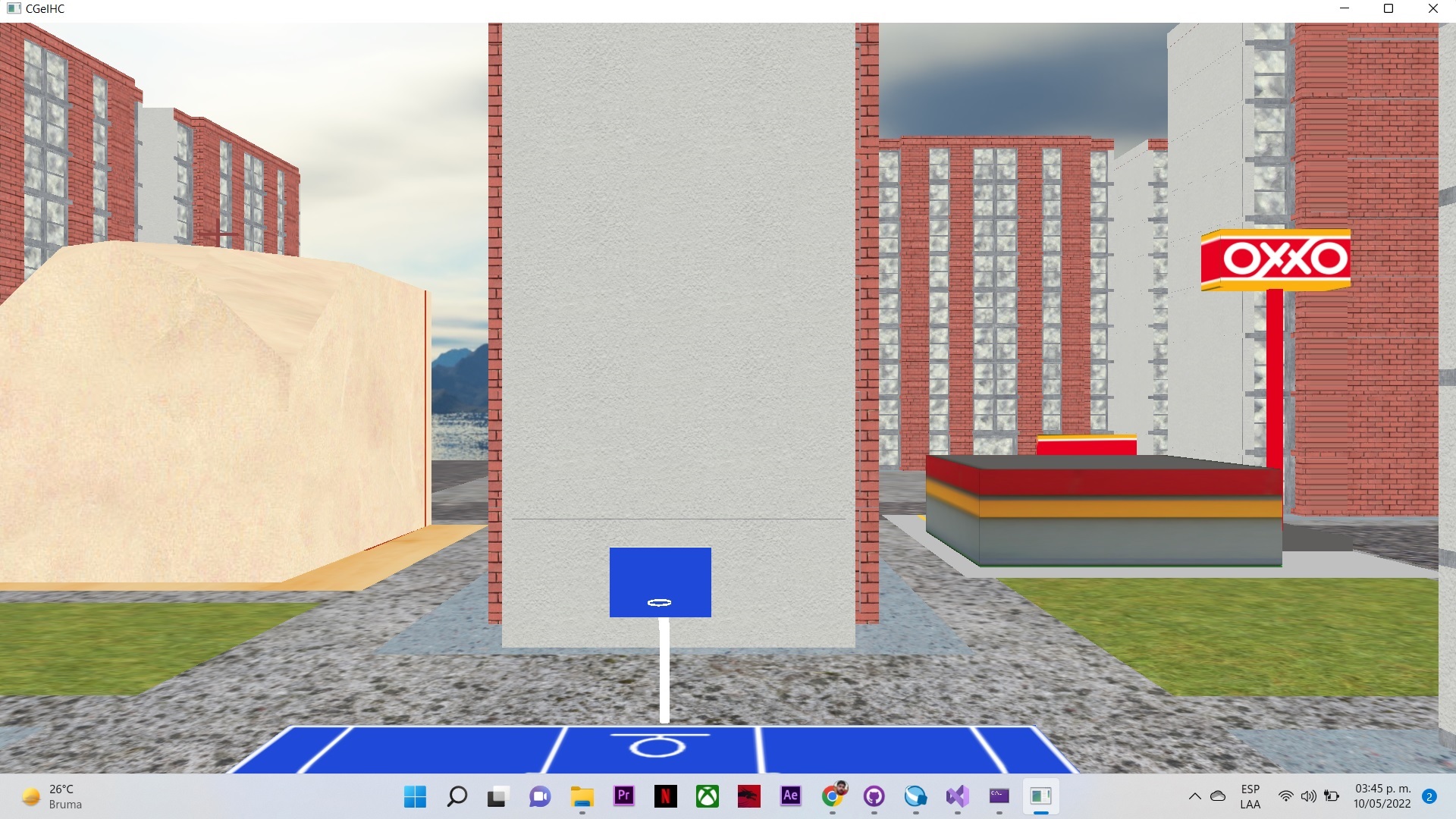
Modelo de la Iglesia y su ubicación

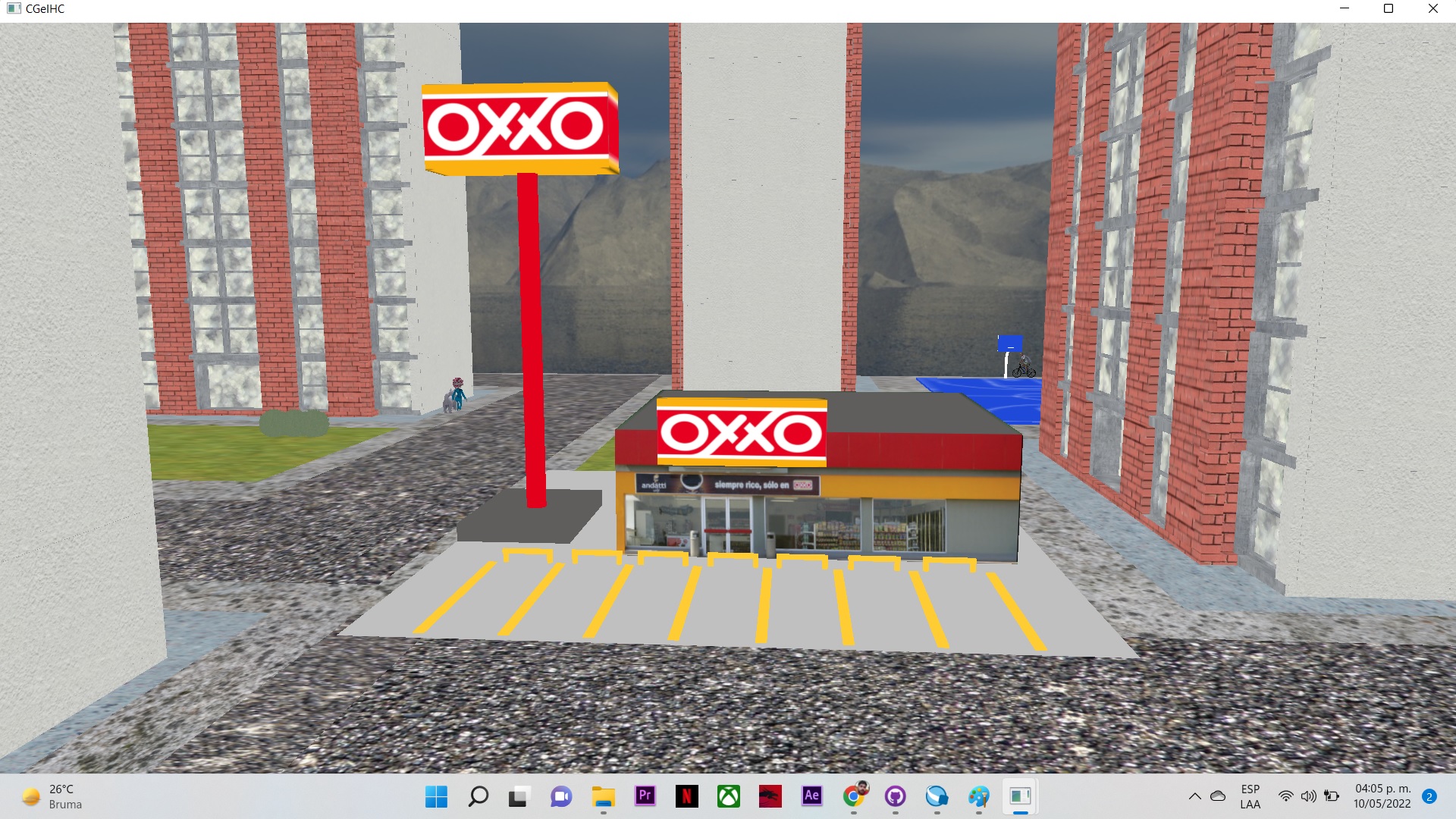
-
Teclado:
- "Esc" : para salir de la ventana / terminar el programa. ❌
Simulación de las teclas de adelante ⬆️, atrás ⬇️, izquierda ⬅️, derecha ➡️ para movimiento como sucede en los videojuegos
- "W" : mover la cámara hacia enfrente ⬆️.
- "S" : mover la cámara hacia atrás ⬇️.
- "A" : mover la cámara hacia la izquierda ⬅️.
- "D" : mover la cámara hacia la derecha ➡️.
Musica:
- "Z" : incia la música 🎶.
Animaciones:
- "SPACE" : activar o desactivar la animacion del vehiculo 🚗.
-
Movimientos del mouse:
- El deslizamiento del mouse 🔁 a la izquierda o derecha, arriba o abajo realiza el giro de la cámara 📷 en dicha dirección de deslizado, el field of view 🔍 se mueve como sucede con el cursor de la computadora.
- Scroll del mouse reliza zoom + 🔍 moviéndolo hacia enfrente y zoom - 🔍 hacia atrás.